L'outil Migration dirigée permet de spécifier qu'un lecteur Brightcove doit être chargé à la place d'un lecteur intelligent. L'outil fournit un moyen facile de publier des vidéos à l'intérieur de Brightcove Players au lieu d'utiliser les lecteurs intelligents hérités. Aucune modification de votre code de publication existant n'est requise.
Cette rubrique contient les sections suivantes :
Exigences relatives aux migrations
Les conditions suivantes s'appliquent lors de l'utilisation de l'outil de migration dirigée :
- L'interface utilisateur Migration dirigée ne s'affiche que lorsque vous avez 3 lecteurs intelligents ou plus dans votre compte
- Vous devez créer un nouveau Brightcove Player doté du style, des personnalisations et des plugins compatibles avec le lecteur Brightcove
- L'outil de migration dirigée n'est pas pris en charge pour les joueurs disposant de listes de lecture.
- Tout code API Smart Player dans votre page existante ne fonctionnera plus une fois le lecteur remplacé.
Contraintes
Notez les limitations suivantes de l'outil de migration dirigée :
- La migration dirigée fonctionne lorsque vous utilisez le code de publication intégré Smart Player ou avec des URL raccourcies ou personnalisées (bcove.me ou link.brightcove.com).
- La migration dirigée ne fonctionnera pas avec le code d'intégration Flash uniquement du Legacy Studio.
Création d'un mappage
Les mappages sont utilisés pour spécifier qu'un lecteur intelligent doit être remplacé par un lecteur Brightcove. Pour créer un nouveau mappage, procédez comme suit :
- Ouvrez le module Admin .
- Cliquez sur Paramètres du lecteur.
- Cliquez sur Créer un mappage. Une liste des joueurs intelligents dans le compte s'affichera.
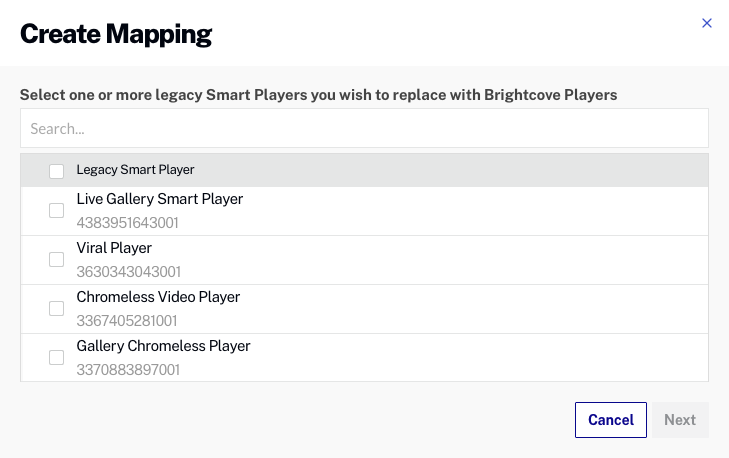
- Sélectionnez un ou plusieurs lecteurs intelligents à remplacer par un lecteur Brightcove. Cliquez sur Suivant.
- Sélectionnez un lecteur Brightcove à utiliser à la place du ou des lecteurs intelligents. Lorsqu'un lecteur Brightcove est sélectionné, un aperçu du joueur s'affiche.
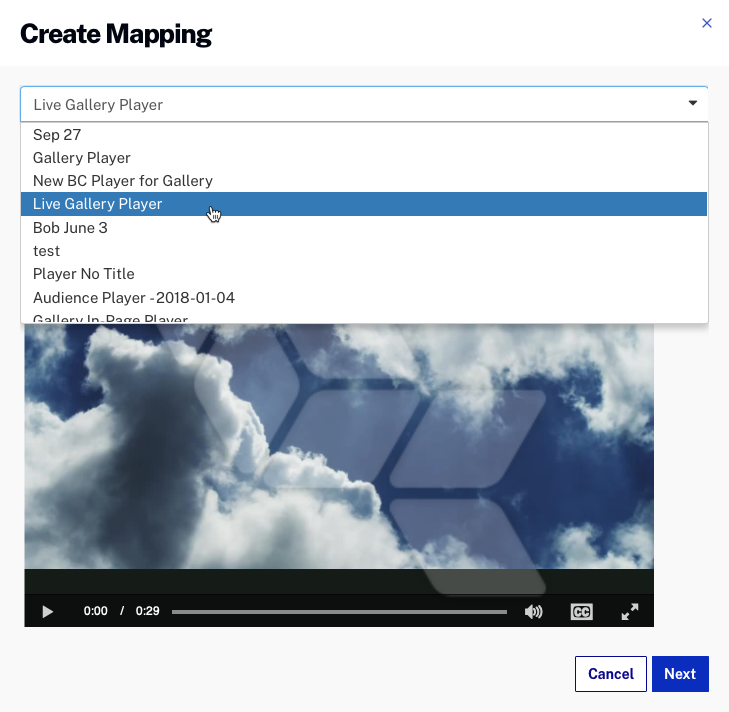
- Cliquez sur Suivant. Des instructions pour tester les mappages des joueurs seront affichées.
Remarque : Les mappages des joueurs peuvent prendre jusqu'à 5 minutes pour prendre effet.
- Cliquez sur . Une liste des mappages actuels sera affichée.
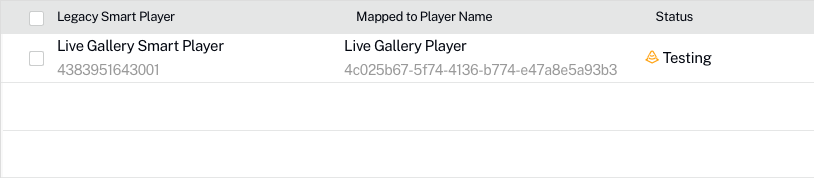
Après avoir créé un mappage, le statut est Test. Une fois que la cartographie a été testée et validée, l'état est validé. Les mappages marqués d'un statut « Engagé » rendront un Lecteur Brightcove au lieu du Lecteur intelligent.
Test des mappages de joueurs
Vous devez tester tous les mappages de joueur créés avant qu'ils ne soient validés. Pour tester le mappage d'un joueur, procédez comme suit :
- Cherchez une page qui contient votre lecteur intelligent hérité.
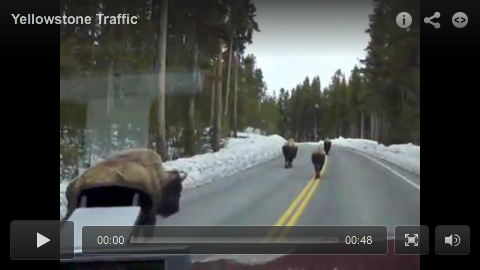
- Ajoutez le
enableMapping=trueparamètre à l'URL de la page.- Si l'URL de la page n'a pas de paramètres d'URL, ajoutez
?enableMapping=trueà la fin de l'URL. Par exemple :
https://www.mysite.com/videos.html?enableMapping=true - Si l'URL de la page contient des paramètres d'URL, ajoutez
&enableMapping=trueà la fin de l'URL. Par exemple :
https://www.mysite.com/videos.html?myparams=true&enableMapping=true
Le lecteur Brightcove nouvellement mappé doit s'afficher et la vidéo doit être lue.
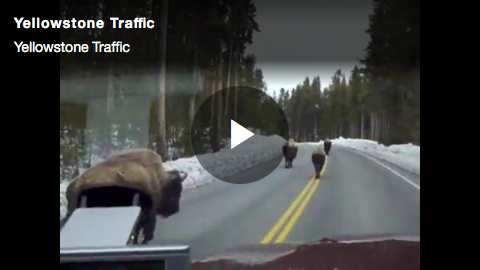
Lorsque vous êtes satisfait du fonctionnement du lecteur, revenez à Video Cloud Studio.
- Si l'URL de la page n'a pas de paramètres d'URL, ajoutez
- Cochez la case située en regard du mappage du lecteur et cliquez sur Valider le mappage pour rendre le nouveau lecteur Brightcove visible pour tous les visiteurs du site.
Modification des mappages de lecteur
Pour modifier un mappage de lecteur, procédez comme suit :
- Ouvrez le module Admin .
- Cliquez sur Paramètres du lecteur. Une liste de mappages de joueurs sera affichée.
- Cochez la case située en regard du mappage du lecteur à modifier. Cliquez sur Modifier le mappage.
- Sélectionnez un nouveau joueur Brightcove à lequel mapper. Cliquez sur Suivant, puis sur pour enregistrer les modifications.
Veillez à tester toutes les modifications apportées à l'affectation des joueurs.
Suppression des mappages de lecteur
Pour supprimer un mappage de lecteur, procédez comme suit :
- Ouvrez le module Admin .
- Cliquez sur Paramètres du lecteur. Une liste de mappages de joueurs sera affichée.
- Cochez la case située à côté du mappage du lecteur à supprimer. Cliquez sur Supprimer le mappage.
- Confirmez la suppression en cliquant sur .
